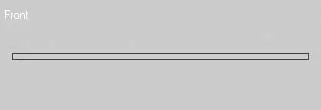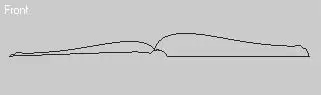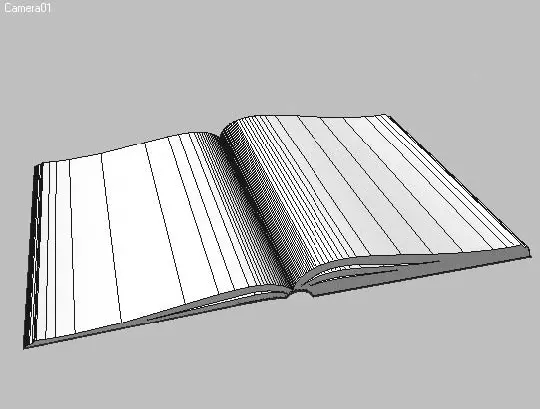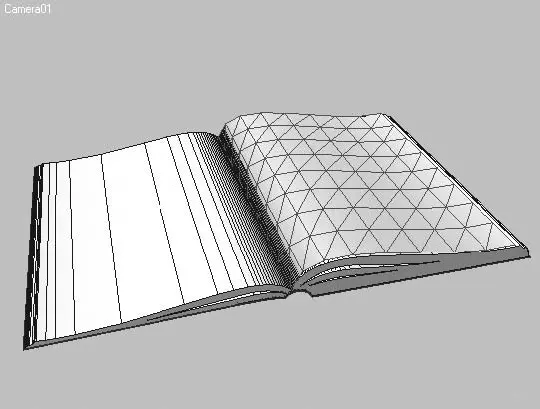Таким образом, мы создадим и анимируем реалистично выглядящую модель книги, используя простые решения. Основу книги составит лофт-объект, а страницы, подлежащие анимации, – NURBS-поверхность.
ПРИМЕЧАНИЕ
Вы можете пропустить описание процесса моделирования книги и загрузить готовую модель book_start.max из папки Examples\Глава 08\Book\ прилагаемого к книге DVD.
Моделирование начинается с построения сплайнового прямоугольника. Выполните команду Create ► Shapes ► Rectangle (Создание ► Формы ► Прямоугольник), щелкните в левом верхнем углу окна проекции Front (Спереди) и перетащите указатель вправо и немного вниз, создавая тем самым заготовку для боковой стороны книги (рис. 8.21).
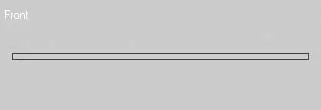
Рис. 8.21.Онлайновый прямоугольник, с которого начинается моделирование книги
Преобразуйте прямоугольник в редактируемый сплайн, чтобы иметь возможность менять его форму и размеры. Для этого щелкните на нем правой кнопкой мыши и в появившемся контекстном меню выполните команду Convert To ► Convert to Editable Spline (Преобразовать ► Преобразовать в редактируемый сплайн). В результате в стеке модификаторов на вкладке Modify (Изменение) командной панели появится строка Editable Spline (Редактируемый сплайн). Щелкните на плюсике возле этой строки и в развернувшемся списке выберите Vertex (Вершина). В результате вы переключитесь в режим редактирования вершин сплайна.
Находясь в режиме редактирования вершин, добавьте несколько вершин сплайну и измените его форму. Для этого щелкните на кнопке Refine (Уточнить) в свитке Geometry (Геометрия) настроек сплайна. Это позволит добавлять новые опорные точки в промежутках между имеющимися. Щелкните на сплайне в том месте, где нужно добавить точку.
Отредактируйте кривизну сплайна и положение вершин в пространстве. Для этого нажмите еще раз кнопку Refine (Уточнить), чтобы отключить режим создания новых точек, а затем щелкните на вершине, которую нужно отредактировать. Когда вершина выделена, вы можете перемещать ее в пространстве и редактировать кривизну сплайна, используя манипуляторы кривой Безье. В результате этого редактирования вы должны построить профиль книги в разрезе (рис. 8.22).
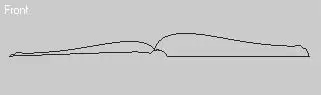
Рис. 8.22.Профиль сечения книги
Осталось применить к созданному сплайну модификатор Extrude (Выдавить). Для этого выполните команду меню Modifiers ► Mesh Editing ► Extrude (Модификаторы ► Редактирование сетки ► Выдавить). Задайте такое значение величины выдавливания в настройках модификатора Extrude (Выдавить), чтобы она соответствовала пропорциям книги (рис. 8.23).
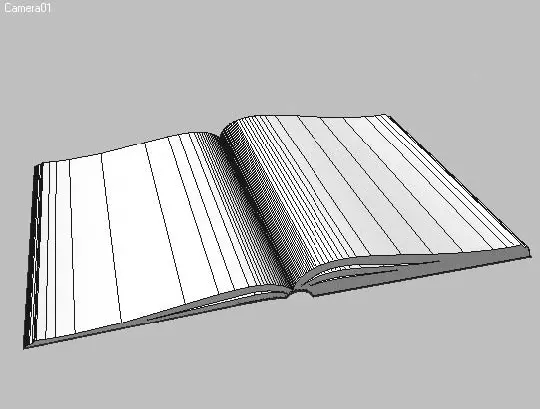
Рис. 8.23.Книга после применения модификатора Extrude (Выдавливание)
Таким образом, мы создали форму книги, то есть ту ее часть, которая не будет анимироваться. Теперь займемся построением анимируемых страниц.
Чтобы создать страницу, выполните следующие действия.
1. Щелкните на кнопке Geometry (Геометрия)

вкладки Create (Создание) командной панели и выберите в раскрывающемся списке строку NURBS Surfaces (NURBS-поверхности).
2. Щелкните на кнопке CV Surf (CV-поверхность), чтобы указать, какие поверхности мы собираемся строить.
3. Перейдите в окно проекции Top (Cверху) и щелкните в верхней точке середины книги, после чего переместите указатель к правому нижнему углу.
Таким образом, мы построили поверхность, но пока она ровная и мало похожа на страницу книги. Чтобы придать странице нужную форму, перейдите на уровень редактирования подобъектов Surface CV (Управляющие вершины поверхности) на вкладке Modify (Изменение) командной панели и переместите точки плоскости так, чтобы она приняла форму поверхности, на которую будет ложиться (рис. 8.24).
Рис. 8.24.Лист, уложенный в книгу
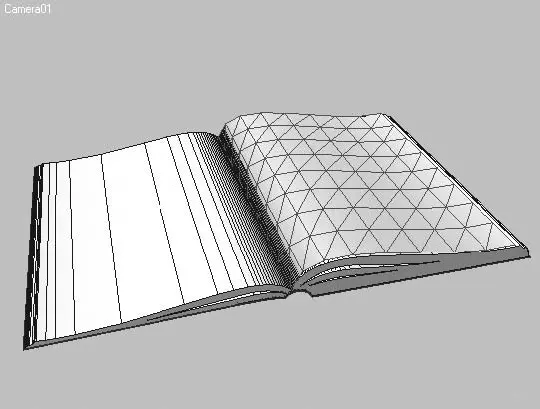
Выделяйте и перемещайте управляющие вершины в окне фронтального вида, что позволит манипулировать всем столбцом вершин сразу.
СОВЕТ
Если у вас возникнут трудности с приданием листу нужной формы, попробуйте увеличить количество управляющих вершин путем добавления дополнительных столбцов (кнопка Col. (Столбец) в области Insert (Вставка)).
Читать дальше
Конец ознакомительного отрывка
Купить книгу